联想G510笔记本拆机教程
- 格式:doc
- 大小:736.50 KB
- 文档页数:2

前言联想旭日150笔记本是联想近期推出的一款低价位15寸笔记本,采用了Intel 855GME芯片组、Intel Celeron M 1.40 GHz处理器和30G富士通硬盘,其整体性能并不逊色与采用同频率迅驰处理器的产品,反而在功耗和发热量上具有一定的优势(详细评测请浏览本站《首测!6999元的联想旭日150笔记本》一文),并且仅为6999元的售价使其成为了一款性价比极高的15寸型笔记本。
今天我们就是要给大家深入的分析一下这款高性价比的联想旭日150笔记本是如何设计的,内部构造和用料如何。
联想旭日150笔记本Step 1拆解键盘1当然,拆机的第一步还是取下电池,然后我们可以取下键盘上方的长条形上盖和键盘。
联想旭日150键盘上方的长条形盖板没有螺丝固定,完全依靠卡扣锁紧。
轻轻翘开边缘,慢慢的将卡扣一个个退出来,需要注意的是,最后需要将盖板向左轻轻推一下才能拿下来。
另外,一般超薄的机器都会使用螺丝来紧固,但是对于比较大的机器到是用和不用差不多,因为机器有足够空间允许从内部加固。
如果是超薄的则不行,它就需要从下用一颗螺丝来直接固定,这样也可以减少螺丝的使用,从而也可以减轻质量。
拆解键盘1拆解键盘1Step 2 拆解键盘2拆下盖板后,就可以轻松的取下键盘了。
键盘的上下方均有卡扣,而且还有两个螺丝固定,将螺丝拧下后向屏幕方向轻轻推动,键盘下方的卡扣就会脱出,然后将键盘与主板的接口断开就可以取下键盘了。
拆下盖板后拿下键盘将键盘与主板的接口断开就可以取下键盘键盘Step 3 机身构造1这时,机身内的大致构造就展现在我们眼前了,开关键、无线网卡槽和CPU上方的保护板拆掉螺丝后可以取下。
机身内的大致构造就展现在我们眼前按键Step 4 机身构造2在机身后部左右两边各有一个螺钉,将它们取下后,整个屏幕就可以拿下来的,可以看到,屏幕通过两个圆柱形的金属棍插进机身内,使其固定。
机身后部左右两边各有一个螺钉转轴金属棍插进机身内Step 5 拆解显示屏1此时要注意,显示器的数据线和无线网卡数据线还在机身内,需要将固定显示器的数据线的螺钉取下,将接口拔出。
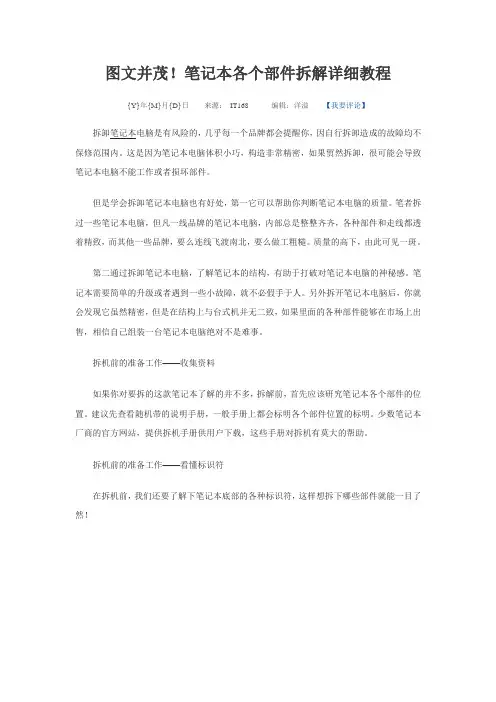
图文并茂!笔记本各个部件拆解详细教程{Y}年{M}月{D}日来源:IT168 编辑:洋溢【我要评论】拆卸笔记本电脑是有风险的,几乎每一个品牌都会提醒你,因自行拆卸造成的故障均不保修范围内。
这是因为笔记本电脑体积小巧,构造非常精密,如果贸然拆卸,很可能会导致笔记本电脑不能工作或者损坏部件。
但是学会拆卸笔记本电脑也有好处,第一它可以帮助你判断笔记本电脑的质量。
笔者拆过一些笔记本电脑,但凡一线品牌的笔记本电脑,内部总是整整齐齐,各种部件和走线都透着精致,而其他一些品牌,要么连线飞渡南北,要么做工粗糙。
质量的高下,由此可见一斑。
第二通过拆卸笔记本电脑,了解笔记本的结构,有助于打破对笔记本电脑的神秘感。
笔记本需要简单的升级或者遇到一些小故障,就不必假手于人。
另外拆开笔记本电脑后,你就会发现它虽然精密,但是在结构上与台式机并无二致,如果里面的各种部件能够在市场上出售,相信自己组装一台笔记本电脑绝对不是难事。
拆机前的准备工作——收集资料如果你对要拆的这款笔记本了解的并不多,拆解前,首先应该研究笔记本各个部件的位置。
建议先查看随机带的说明手册,一般手册上都会标明各个部件位置的标明。
少数笔记本厂商的官方网站,提供拆机手册供用户下载,这些手册对拆机有莫大的帮助。
拆机前的准备工作——看懂标识符在拆机前,我们还要了解下笔记本底部的各种标识符,这样想拆下哪些部件就能一目了然!先上一张Pavilion tx1000的底部图片作示例,点击图片查看大图只要拨动电池标识边上的卡扣,就可以拆卸电池固定光驱的螺丝,拧下后才可以拆卸光驱某些光驱是卡扣固定,只要扳动卡扣就可以拆卸光驱。
此类光驱多支持热揷拔,商用笔记本多支持此技术内存标识,通常内存插槽有两颗螺丝固定需要注意的是,不带内置无线网卡的笔记本是不会有这标示的硬盘标识某些笔记本的键盘是用螺丝固定的,需要拧下底部的螺丝才能拆卸[NextPage]笔记本电脑尽管部件繁多,但固定方式不外乎两种。
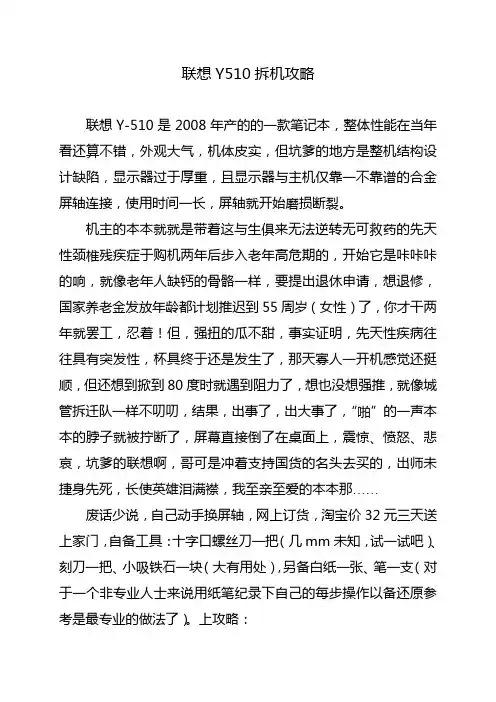
联想Y510拆机攻略联想Y-510是2008年产的的一款笔记本,整体性能在当年看还算不错,外观大气,机体皮实,但坑爹的地方是整机结构设计缺陷,显示器过于厚重,且显示器与主机仅靠一不靠谱的合金屏轴连接,使用时间一长,屏轴就开始磨损断裂。
机主的本本就就是带着这与生俱来无法逆转无可救药的先天性颈椎残疾症于购机两年后步入老年高危期的,开始它是咔咔咔的响,就像老年人缺钙的骨骼一样,要提出退休申请,想退修,国家养老金发放年龄都计划推迟到55周岁(女性)了,你才干两年就罢工,忍着!但,强扭的瓜不甜,事实证明,先天性疾病往往具有突发性,杯具终于还是发生了,那天寡人一开机感觉还挺顺,但还想到掀到80度时就遇到阻力了,想也没想强推,就像城管拆迁队一样不叨叨,结果,出事了,出大事了,“啪”的一声本本的脖子就被拧断了,屏幕直接倒了在桌面上,震惊、愤怒、悲哀,坑爹的联想啊,哥可是冲着支持国货的名头去买的,出师未捷身先死,长使英雄泪满襟,我至亲至爱的本本那……废话少说,自己动手换屏轴,网上订货,淘宝价32元三天送上家门,自备工具:十字口螺丝刀一把(几mm未知,试一试吧)、刻刀一把、小吸铁石一块(大有用处),另备白纸一张、笔一支(对于一个非专业人士来说用纸笔纪录下自己的每步操作以备还原参考是最专业的做法了)。
上攻略:第一步,准备。
工欲善其事,必先利其器。
找张空桌子或床铺等施展空间大又坐着舒服的地方,最好周围方圆两米范围内无杂物,以免螺钉掉地上找不到,备好工具,拿出纸笔,调好光线,准备开工。
第二步,观察。
毛主席说过不打无准备之仗。
先仔细观察下自己的本本,看哪儿有螺钉孔,哪儿可能有暗扣,先先拆哪后拆哪…正确的顺序是先后机盖,再前机板,次显示屏。
观察筹划好了,就拿出纸笔照着后机样式画下它的简易平面图,关键是注明螺钉孔位,下面拆机时,每拆一块就画一图,把拧下的螺钉直接放在图纸对应位臵上,做个有心人。
第三步,拆后机盖。
卸下电池,用螺丝刀逐个拧下各螺钉,有的螺孔较深,螺钉不好取出,这时就用到吸铁石了,把小吸铁石直接吸到螺丝刀上,就不怕它不出洞了,把拧下的螺钉放于图纸对应位臵上。
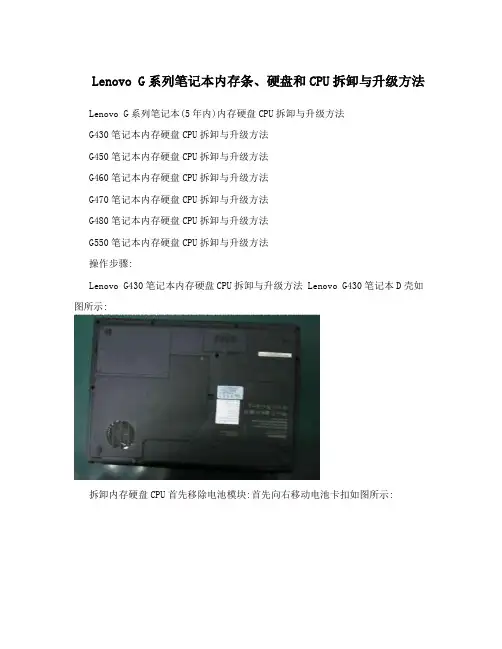
Lenovo G系列笔记本内存条、硬盘和CPU拆卸与升级方法Lenovo G系列笔记本(5年内)内存硬盘CPU拆卸与升级方法G430笔记本内存硬盘CPU拆卸与升级方法G450笔记本内存硬盘CPU拆卸与升级方法G460笔记本内存硬盘CPU拆卸与升级方法G470笔记本内存硬盘CPU拆卸与升级方法G480笔记本内存硬盘CPU拆卸与升级方法G550笔记本内存硬盘CPU拆卸与升级方法操作步骤:Lenovo G430笔记本内存硬盘CPU拆卸与升级方法 Lenovo G430笔记本D壳如图所示:拆卸内存硬盘CPU首先移除电池模块:首先向右移动电池卡扣如图所示:之后用左手向左释放卡扣不松手,同时右手由里向外移除电池操作如下图:电池拆卸完毕。
首先拆卸硬盘如下图所示:移除固定硬盘盖板的两颗螺丝,手按照箭头所以指方向斜向上移除硬盘盖板即可:移除硬盘盖板如下图所示:按照箭头所指方向向左移动硬盘之后下向上取出硬盘即可:接下来移除固定硬盘的四颗螺丝,之后可以对硬盘进行升级,根据机器的具体配置可以将硬盘升级到320g、500g、750g,可以根据用户需求为用户升级。
至此硬盘拆卸完毕,更换或者升级后按照正常安装方法安装。
接下来移除内存和CPU:首先移除内存CPU盖板,按照箭头所示移动盖板之后斜向右上方移除盖板即可:移除内存:双手释放内存卡扣,如图所示:当内存自动弹起之后按照45度角,取下内存即可,如图所示:至此内存拆卸完毕,此时可以升级内存,根据主机配置和CPU主板支持可以加装1G或者更高的内存。
拆卸CPU:首先移除风扇连线如图所示,之后移除固定风扇的三颗螺丝,如下图所示:接下来移除固定散热模组的5颗螺丝(其中一颗不同标注5)散热片与移除散热片之后图示用一字螺丝刀按照逆时针方向旋转固定CPU的底座180度,如下图所示:旋转之后如图所示:轻轻取下CPU即可。
此时可以对CPU进行更换或者升级。
详细内存硬盘CPU升级方法和配置可参考附件参考信息。
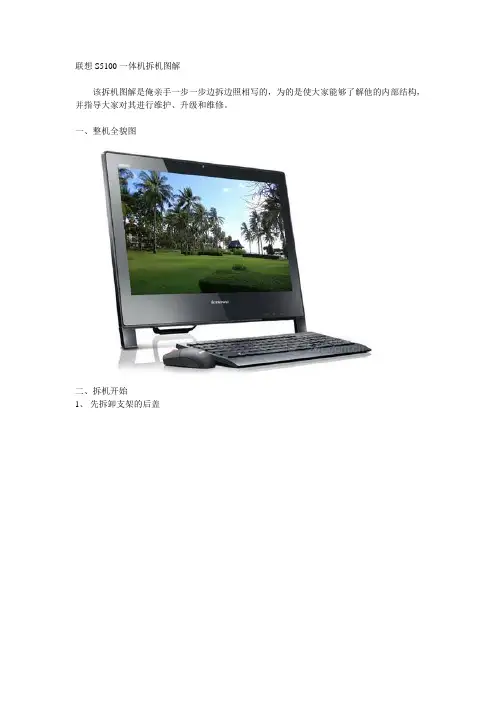
联想S5100一体机拆机图解
该拆机图解是俺亲手一步一步边拆边照相写的,为的是使大家能够了解他的内部结构,并指导大家对其进行维护、升级和维修。
一、整机全貌图
二、拆机开始
1、先拆卸支架的后盖
·
2、拆卸支架
3、再拆卸后大盖的固定螺丝
拆开这个螺
丝
拆开这个螺
丝
拆开这个螺
丝
4、 用两个一字起,顺着后开边缘逐个慢慢撬开卡子,卡子很多一圈都是,大家要有耐心。
5、 打开后盖的全景图
6、 拆卸内存盖板,如果只是为了加内存,拆到这就可以加内存了,注意是笔记本的内存哦。
拆开这个螺丝
轻轻拨开两个铁
片,就可以打开
这个卡子了。
两个内存插槽7、拆卸托架的支撑盘
8、 拆卸硬盘托架,拆下螺丝和数据线后按箭头方向稍稍抬起拉出。
9、 拆卸光驱,拆下螺丝,用一字起拨送数据线插头,然后按箭头方向稍稍用力拉出。
数据线和电源线
10、拆卸扩展接口模块,拆除螺丝后,按箭头方向拉出。
11、
拆卸主板保护罩,拆开一个螺丝后就可以按箭头方向拉出了。
12、
主板功能区解析
这是扩展模块的插头,安装时确认插好哦。
三、注意事项
这里面每步都几乎是螺丝和卡子的结合,安装时一定要注意将卡子都推到位,这个机器做工很精细,如果发现螺丝孔对不上,那肯定就是你卡子没卡好。
注意千万不要用蛮力。
否则后果自负。
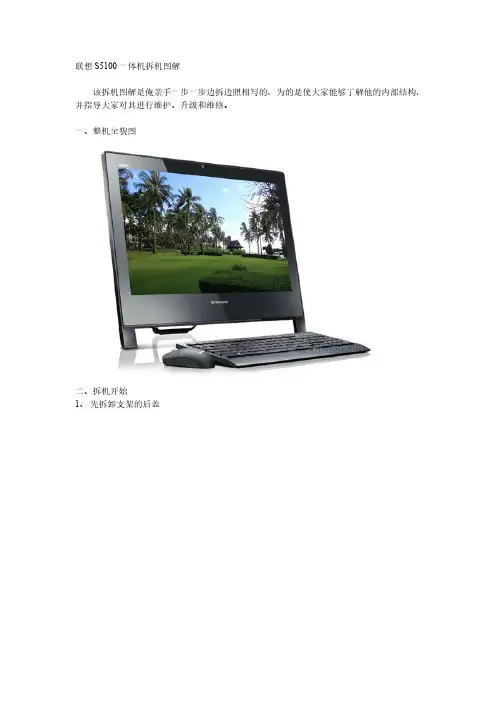
联想S5100一体机拆机图解该拆机图解是俺亲手一步一步边拆边照相写的,为的是使大家能够了解他的内部结构,并指导大家对其进行维护、升级和维修。
一、整机全貌图二、拆机开始1、先拆卸支架的后盖·2、拆卸支架3、再拆卸后大盖的固定螺丝拆开这个螺丝拆开这个螺丝拆开这个螺丝、管路敷设技术通过管线敷设技术不仅可以解决吊顶层配置不规范高中资料试卷问题,而且可保障各类管路习题到位。
在管路敷设过程中,要加强看护关于管路高中资料试卷连接管口处理高中资料试卷弯扁度固定盒位置保护层防腐跨接地线弯曲半径标高等,要求技术交底。
管线敷设技术中包含线槽、管、电气课件中调试试卷相互作用与相互关系,根据生产工艺高中资料试卷要求,对电气设备进行空载与带负荷下高中资料试卷调控试验;对设备进行调整使其在正常工况下与过度工作下都可以正常工作;对于继电保护进行整核对定值,审核与校对图纸,编写复杂设备与装置高中资料试卷调试方案,编写重要设备高中资料试卷试验方案以及、电气设备调试高中资料试卷技术电力保护装置调试技术,电力保护高中资料试卷配置技术是指机组在进行继电保护高中资料试卷总体配置时,需要在最大限度内来确保机组高中资料试卷安全,并且尽可能地缩小故障高中资料试卷破坏范围,或者对某些异常高中资料试卷工况进行自动处理,尤其要避免错误高中资料试卷保护装置动作,并且拒绝动作,来4、用两个一字起,顺着后开边缘逐个慢慢撬开卡子,卡子很多一圈都是,大家要有耐心。
5、打开后盖的全景图6、拆卸内存盖板,如果只是为了加内存,拆到这就可以加内存了,注意是笔记本的内存哦。
拆开这个螺丝设技术槽、管架等多项方式,为解决高中语文电气课件中管壁薄、接口不严等问题,合理利用管线敷设技术。
线缆敷设原则:在分线盒处,当不同电压回路交叉时,应采用金属隔板进行隔开处理;同一线槽内,须同时切断案以及系统启动方案;对整套启动过程中高中资料试卷电气设备进行调试工作并且进行过关运行高中资料试卷技术指导。
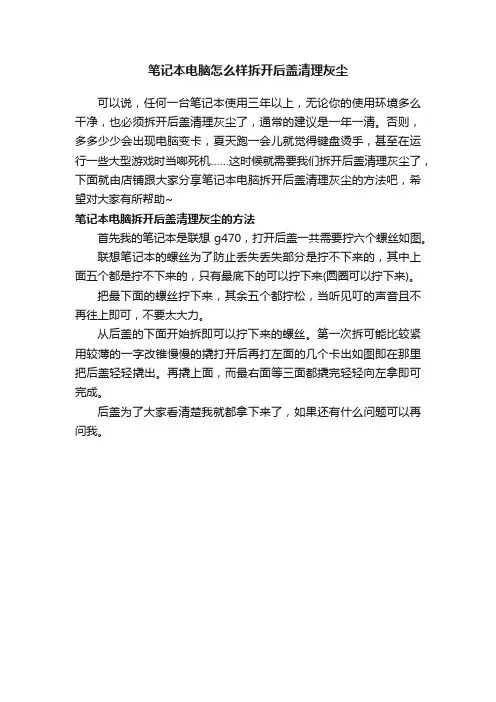
笔记本电脑怎么样拆开后盖清理灰尘
可以说,任何一台笔记本使用三年以上,无论你的使用环境多么干净,也必须拆开后盖清理灰尘了,通常的建议是一年一清。
否则,多多少少会出现电脑变卡,夏天跑一会儿就觉得键盘烫手,甚至在运行一些大型游戏时当啷死机……这时候就需要我们拆开后盖清理灰尘了,下面就由店铺跟大家分享笔记本电脑拆开后盖清理灰尘的方法吧,希望对大家有所帮助~
笔记本电脑拆开后盖清理灰尘的方法
首先我的笔记本是联想g470,打开后盖一共需要拧六个螺丝如图。
联想笔记本的螺丝为了防止丢失丢失部分是拧不下来的,其中上面五个都是拧不下来的,只有最底下的可以拧下来(圆圈可以拧下来)。
把最下面的螺丝拧下来,其余五个都拧松,当听见叮的声音且不再往上即可,不要太大力。
从后盖的下面开始拆即可以拧下来的螺丝。
第一次拆可能比较紧用较薄的一字改锥慢慢的撬打开后再打左面的几个卡出如图即在那里把后盖轻轻撬出。
再撬上面,而最右面等三面都撬完轻轻向左拿即可完成。
后盖为了大家看清楚我就都拿下来了,如果还有什么问题可以再问我。
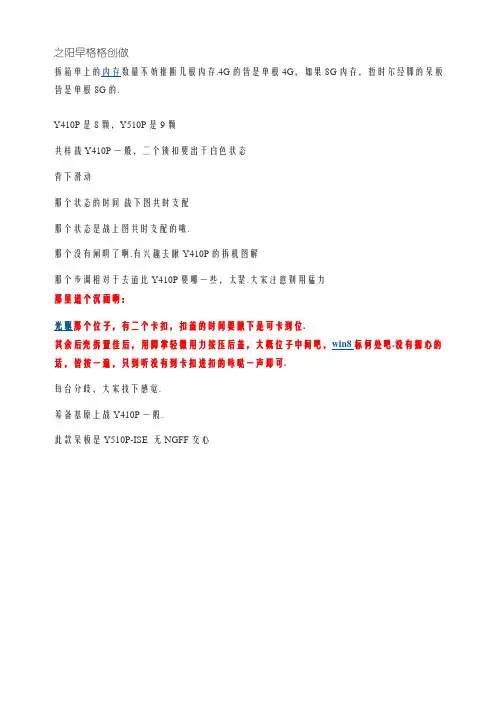
之阳早格格创做
拆箱单上的内存数量不妨推断几根内存.4G的皆是单根4G,如果8G内存,暂时尔经脚的呆板皆是单根8G的.
Y410P是8颗,Y510P是9颗
共样战Y410P一般,二个锁扣要出于白色状态
背下滑动
那个状态的时间战下图共时支配
那个状态是战上图共时支配的哦.
那个没有阐明了啊.有兴趣去瞅Y410P的拆机图解
那个步调相对于去道比Y410P要哪一些,太紧.大家注意别用猛力
那里道个沉面啊:
光驱那个位子,有二个卡扣,扣盖的时间要瞅下是可卡到位.
其余后壳拆置佳后,用脚掌轻微用力按压后盖,大概位子中间吧,win8标何处吧.没有搁心的话,皆按一遍,只到听没有到卡扣进扣的咔哒一声即可.
每台分歧,大家找下感觉.
筹备基原上战Y410P一般.
此款呆板是Y510P-ISE 无NGFF交心。
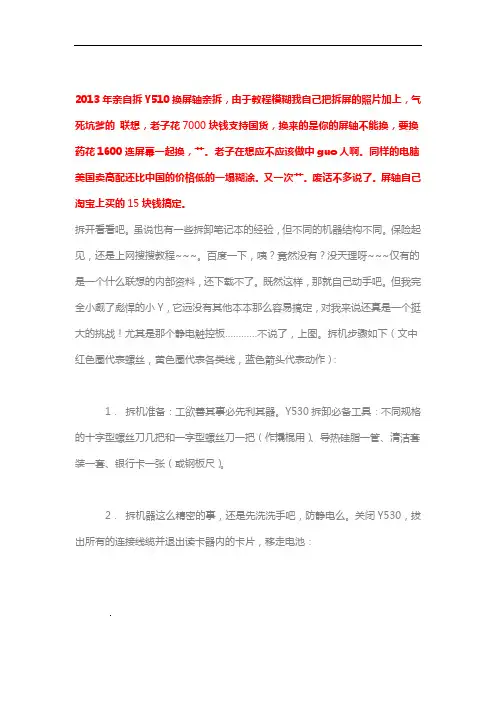
2013年亲自拆Y510换屏轴亲拆,由于教程模糊我自己把拆屏的照片加上,气死坑爹的联想,老子花7000块钱支持国货,换来的是你的屏轴不能换,要换药花1600连屏幕一起换,艹。
老子在想应不应该做中guo人啊。
同样的电脑美国卖高配还比中国的价格低的一塌糊涂。
又一次艹。
废话不多说了。
屏轴自己淘宝上买的15块钱搞定。
拆开看看吧。
虽说也有一些拆卸笔记本的经验,但不同的机器结构不同。
保险起见,还是上网搜搜教程~~~。
百度一下,咦?竟然没有?没天理呀~~~仅有的是一个什么联想的内部资料,还下载不了。
既然这样,那就自己动手吧。
但我完全小觑了彪悍的小Y,它远没有其他本本那么容易搞定,对我来说还真是一个挺大的挑战!尤其是那个静电触控板…………不说了,上图。
拆机步骤如下(文中红色圈代表螺丝,黄色圈代表各类线,蓝色箭头代表动作):1.拆机准备:工欲善其事必先利其器。
Y530拆卸必备工具:不同规格的十字型螺丝刀几把和一字型螺丝刀一把(作撬棍用)、导热硅脂一管、清洁套装一套、银行卡一张(或钢板尺)。
2.拆机器这么精密的事,还是先洗洗手吧,防静电么。
关闭Y530,拔出所有的连接线缆并退出读卡器内的卡片,移走电池:拧下图中所示的螺丝,向外拉即可拆下光驱,然后拆除后面板上的内.3存盖和硬盘盖:卡、无线网卡、调制解调器、内存、散TV拆除后盖后可以看到硬盘、.4热器、风扇等。
拆掉图中所示的两颗螺丝,如图拉动即可拆下硬盘:拆掉图中所示螺丝,拔掉风扇电源线,即可拿下风扇: 5 .即可将散热器拉出来,将散热器从显卡侧轻轻抬起,拆掉图中的螺丝,.6对导热硅脂进行更换:进行散热GPU和的散热器除了对拆掉散热器后可以发现,小.7 YCPU 以外,对周围一些辅助的芯片也有散热,如图:此时,可以拆掉内存。
拆下图中所示的螺丝,拔下各种连接线,按照.8(此处有三条类似天线的东西,注意顺卡和无线网卡箭头放下拨出即可拿下TV,而调制解调器拆掉螺丝后提着黑色的带PCB序别错了)以及安装显卡的那块子向上提拉即可拿下,注意侧面的排线:.拆掉后如下图所示,拆下图中所示的所有螺丝(注意分好类),需要特9别注意光驱那块也有两个螺丝,如图中白色箭头所示:首先需要拆下键盘及键盘上方的此时还无法将前面板与后面板分离。

联想笔记本电脑怎样拆键盘
笔记本使用久了,键盘难免会出故障,笔记本键盘由于构造特殊,很难维修,一般就需要更换了。
下面我以一款联想笔记本为例讲一下怎样拆键盘。
01、在拆键盘前先把电池取下。
02、这款笔记本底部只有一颗螺丝固定键盘,旁边标有“KB”的就是,把它拆下来。
03、拆下固定键盘的螺丝,还不能拿下键盘,要先把电源按键板取下。
用一个比较薄的工具小心撬开按键板右边一角,试探着掀开这一头,然后小心地把整个按键板拆下。
04、拆下按键板,被压在下面的键盘就全露出来了。
但还不能一下把键盘拿下来,小心地把键盘翻过来,可以看到下面有一根排线连接到主板上。
05、把排线插座两边的塑料卡扣推出,才能抽出排线,这样键盘就拆下来了。

笔记本键盘拆装教程
笔记本键盘拆装
本本由于生产厂家不同,本本的结构也不一样,为此我们特地为大家准备了几招拆本秘籍,配上图文解释,让你两分钟之后就能拆遍天下笔记本,一起来看看吧!
在进行拆解之前我们先要确定笔记本键盘的封装类型,现在常见的主要有三种,一种是内嵌式固定型、
一种是卡扣固定型、还有一种是螺丝固定型。
一、内嵌式键盘拆解方法。
这种键盘的固定方式多见于DELL商务机型和日系的笔记本中,从机身后面看不见固定螺丝,
拆解时要先把键盘上方的压条拆除。
这种压条在机器背后有通常有固定的螺丝。
内嵌式笔记本键盘拆解
之后我们就能看见固定键盘的螺丝了,二话不说,直接拧下。
除了挡板有螺丝固定之外,还有的本本采用内嵌式键盘而挡板没有采用螺丝固定的。
卡扣式键盘的拆法
拧下背部的固定螺丝。
螺丝固定型键盘拆解
螺丝固定型键盘的笔记本主要出现于欧美机型当中如ThinkPad和HP等。
首先,我们从最困难的地方做起,先把本本翻过来,卸下背后印有键盘标记的四颗螺丝。
注意,拧下印有键盘标志的螺丝就可,一共4颗。
拧下螺丝之后,将键盘下方的部位向上翘起,注意不要用力过猛。
待整个键盘的下部脱离机体之后,再向下抽出键盘,但要注意下面连着的数据线。
方正R511系列键盘的拆装:分3步 1.把后面的电池下了,把里面的螺丝拆了。
2.把键盘前面的盖板拿下来。
3.键盘就可以拿下来了。
笔记本的拆装(图解)-1对于笔记本电脑维修工作人员来说,拆机是笔记本电脑维修的第一步,也是很重要的一步。
因为笔记本电脑与台式电脑有着本质的区别,就算是同一个品牌,它的机型不同,外观及内部结构也是不同的,也并没有一个统一的标准来规范。
笔记本电脑的集成度非常高,内部的元器件也非常精密,如果在拆装过程中稍有疏忽便会造成很严重的后果。
鉴于拆装机的重要性,我们下面就针对IBM最经典的T40系列机型的拆装做一个介绍。
1. 笔记本电脑电池的拆卸在笔记本电脑的拆卸过程中,我们要做的第一步就是要把电池取掉,这样避免了带电作业的危险性。
具体步骤如图所示。
把电池锁定开关拨到朝“1”所示的位置。
此主题相关图片如下:按图所示把另一电池锁拨到“2”所示的方向,手握住电池朝“3”箭头所示方向拖出就可以了。
此主题相关图片如下:2. 笔记本电脑光驱的拆卸如图所示,把小开关向“1”所示方向推去时光驱拖钩就会向“2”所示方向弹出,然后向弹出的方向拉伸即可。
此主题相关图片如下:如图所示,这时光驱已经出来一半了,拖住光驱的底部向“3”所示方向平行拖出即可。
此主题相关图片如下:3. 笔记本电脑硬盘的拆卸如图所示,先取掉固定硬盘的螺丝如“1”所示。
此主题相关图片如下:如图所示,把笔记本电脑打开,成半开状态。
双手向“2”所示的方向拖出。
此主题相关图片如下:4. 笔记本电脑扩展内存的拆卸如图所示,打开内存盖螺丝“1”,拖起有螺丝的一端向“2”方向抬起即可。
此主题相关图片如下:如图所示,打开内存插槽盖后,把内存两边的卡子按照“3”所示方向分开。
按照“4”所示的方向取出内存此主题相关图片如下:5. 笔记本电脑键盘的拆卸如图所示,把图中“1”所示的4条螺丝拧掉。
此主题相关图片如下:如图所示,按照“2”所示的方向向前推键盘即可,使键盘松落。
男人泡妞的七大误区一、总以为丑女好泡我在我过去的文章中曾经说过我有一位大学同学,因为自身条件很不好,所以他就去泡全校最丑的一位女生,结果泡了大半年也没泡到,遭到对方N次地拒绝,并被很多人嗤之以鼻。
联想笔记本拆卸图解ThinkPad T系列可以说是时下商务机型中最具代表色的、最受商务人士好评的机型。
虽然在联想收购IBM PC业务之后,推出的几款ThinkPad在一些细节、应用软件等方面已经同之前有所差异,但在外观上的改变一直都不大,因此仍然受到不少小黑FANS的爱戴。
今年ThinkPad T系列最受关注的当然是采用Napa平台的T60系列。
目前ThinkPad T60系列价格日趋平易(最低配的水货机型价格已经跌至8600元),而随着今年一些超高性价比的学生机的上市,更是吸引了很多用户的购买欲。
但是,相信大家已经知道,早先关于一批T60主板出现“飞线”,让很多用户对ThinkPad的质量质疑;另外,一些已经购机的用户对自己的机器也不是很了解,所以有些升级,比如升级内存,都无法自己完成,所以现在我们特意拿出一台T60-CB5来做一次完全拆机,并将全部过程和详细的步骤拍成图片并配以文字。
相信看了下面的文章会排除所有疑问,甚至可以完全可以轻轻松松的拆装一台T60了。
各种长短不一的螺丝上图把机器上拆下来的一些主要螺丝列了出来了,总共52个,9种类型的螺丝,不算多也不算少,主要每种螺丝都很相似,稍有不慎就有可能造成装不上或者最后多出来几个……不过仔细看完我们这篇文章然后按照我们的分类方法来区分螺丝还是非常简单的,主要心细就可以了。
笔记本底部特写看到那么多的螺丝不用害怕,我们在下面会详细地列出那个螺丝是在那里拆下来的。
上图即是笔记本背面螺丝的大概分布。
拆解,首先先把电池拆下来:再来卸掌托看图上面的标志,卸有同样的标志四个螺丝就可以了拧下另外的螺丝后,就可以成功地把掌托卸下来了如上图,ThinkPad T60的两条内存插槽都设置在掌托下,要想更换内存必须完成这一步。
接下来咱们拆键盘,因为之前已经拆了掌托的四个螺丝了,所以这次只需要再拆一个螺丝就可以把键盘拆下来了拆下键盘笔记本内部构造下面,对照上面的图,我们给大家简单介绍一下ThinkPad T60各个部件的特征:·风扇总成:T60的风扇相比T43的风扇多了进风和出风口,所以T60的散热要比T43的更好。
很多时候我们感觉自己的笔记本在使用一段时间后,运行速度越来越慢,如果想改善,很多人会选择从新装一遍系统。
但是实际效果并不会很好,速度没有明显提升。
到了夏天,死机的情况越来越多,也许还会出现蓝屏。
如果你可以排除不是病毒原因的话,那么你的笔记本是时候做一次彻底的清洁了。
灰尘过多,堵塞散热片,会导致笔记本死机、蓝屏,严重的会导致主板、显卡烧坏。
所以千万不要小看散热问题,不论你的笔记本配置多豪华,没有优秀的散热系统支持,性能优势也无从发挥。
如果你想在家自己动手清理笔记本灰尘,那么今天的笔记本清洁范例一定对你有所帮助。
笔者找来一位专门从事笔记本维修的小帅哥,以2台4岁的笔记本为范例,教大家如何清洁自己的笔记本,并没有你想得那么难。
不过对于动手能力不是很强的朋友,还是谨记安全第一,拆机有风险,一定要谨慎。
清洁范例1:ThinkPad R60e笔记本很多款ThinkPad笔记本做清洁,都要先把底部的螺丝起出,然后翻转过来,把腕托拿下来才能进行进一步的拆解。
ThinkPad笔记本外壳做工比较严密,卡扣较多,大家拆解的时候要小心一点,不要划破手。
摘掉腕托后还要把键盘拆下来,键盘背面还有排线与主板相连,所以拆的时候要注意一点,不要把排线弄坏。
清洁风扇本身并没有太大的难度,只要有毛刷以及吹耳球(橡胶制品,有一个鼓肚,一捏一捏的吹风),可以很快把风扇和笔记本散热区域清理干净。
所以更多的时间是用在拆解和组装笔记本上面的。
有些风扇用的时间长了,由于温度的影响会产生不同程度的变形,接缝处会有空隙产生,这会破坏通风效果,所以建议大家找一些胶带缠裹一下,增加散热器的密闭性。
这种长毛软刷可以有效的清理笔记本键盘内的污物,如果你有足够的耐心,还可以把键帽一个个摘下来进行内部清理。
清理工作完成后就可以按照拆解顺序,把笔记本从新组装上了,你会发现你的笔记本通风情况有非常明显的改善。
清洁范例2:联想昭阳笔记本ThinkPad笔记本自己动手清洁的话,难度较高,接下来要做清洁的这款昭阳笔记本,难度适中,适合大家自己动手清理。
如何成功健康滴拆卸与重装自己的笔记本电脑
拆机除尘:不光对电脑散热有明显作用,而且可防止灰尘因静电造成元件损坏。
由于各类品牌的笔记本电脑的模具和设计不同,拆机的难易程度也不同,这里呢,我就以宏基4750G为列子为大家简单讲解一下整个拆机过程和具体注意事项。
工具:十字螺丝刀;笔记本电脑(宏基4750G);拆机技术员。
步骤:
1、首先电脑一个双面特写
2、开始逐个拧掉连接螺丝钉
3、所有螺钉都拆掉后,拆下硬盘
4、开始拆键盘,注意途中所诉完成键盘拆卸
5、键盘拆掉后,开始拆下上面板
6、开始拆主板
7、主板成功拆下
8、开始拆风扇组。
联想Y510P高清拆机图解教程(加内存-加固态硬盘必看)
装箱单上的内存数量可以判断几根内存。
4G的都是单根4G,如果8G内存,目前我经手的机器都是单根8G的。
Y410P是8颗,Y510P是9颗
同样和Y410P一样,两个锁扣要出于红色状态
向下滑动
这个状态的时候和下图同时操作
这个状态是和上图同时操作的哦。
这个不解释了啊。
有兴趣去看Y410P的拆机图解
这个步骤相对来说比Y410P要哪一些,太紧。
大家注意别用猛力
这里说个重点啊:
光驱那个位置,有两个卡扣,扣盖的时候要看下是否卡到位。
另外后壳安装好后,用手掌稍微用力按压后盖,大概位置中间吧,win8标那里吧。
不放心的话,都按一遍,只到听不到卡扣入扣的咔哒一声即可。
每台不同,大家找下感觉。
布局基本上和Y410P一样。
此款机器是Y510P-ISE 无NGFF接口。